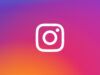Come scoprire chi entra nel tuo Facebook
Da qualche ora sei in preda all’ansia: hai fatto un bruttissimo sogno in cui qualcuno entrava nel tuo account Facebook e ne combinava di tutti i colori sfruttando il tuo nome. Ora temi che in questa terribile visione onirica ci sia anche un po’ di vero, motivo per il quale vorresti accertarti che tu sia l’unico ad avere accesso al tuo profilo.
Il problema è che non hai idea di come poter compiere questa verifica e, a dirla tutta, hai il sospetto che il popolarissimo social network in questione neanche offra questa possibilità ai suoi utenti, ho indovinato? Forse non lo sai, ma è perfettamente possibile controllare, uno per uno, tutti gli accessi recenti al proprio account grazie a un’utilissima funzionalità integrata in Facebook.
In più, puoi attivare anche un ulteriore metodo di autenticazione oltre alla classica password, e lo stesso social network ti permette anche di ricevere avvisi automatici ogni qual volta viene effettuato l’accesso al tuo account usando qualsiasi dispositivo e/o browser che non sia uno di quelli da te abitualmente utilizzati. La cosa ti interessa? Sì? Immaginavo. Allora non devi far altro che prenderti qualche minuto di tempo libero, metterti bello comodo e concentrarti sulle indicazioni che trovi proprio qui di seguito per fugare i tuoi dubbi sul come scoprire chi entra nel tuo Facebook.
Indice
- Come vedere chi entra nel tuo profilo Facebook
- Come evitare accessi non autorizzati al proprio Facebook
- Come sapere chi entra nel tuo profilo Facebook
Come vedere chi entra nel tuo profilo Facebook
Controllare gli accessi recenti sul proprio account Facebook è perfettamente possibile sia da computer sia da smartphone e tablet. La funzione che rende possibile ciò, inoltre, offre anche la possibilità di terminare le sessioni di utilizzo del social network: il che significa che chiunque sia collegato con il tuo account sarà forzato a uscirne. Qui di seguito trovi spiegato tutto al riguardo.
Da smartphone e tablet
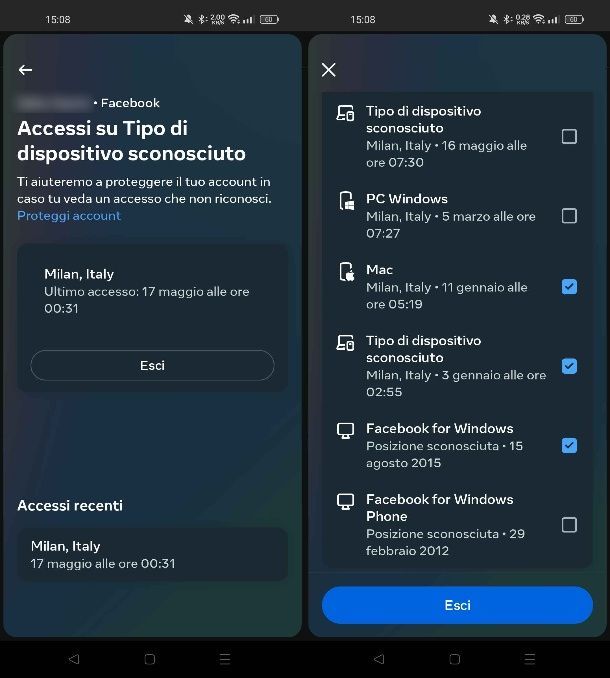
Ti mostro immediatamente come scoprire chi entra nel tuo Facebook utilizzando l’applicazione del social network per Android (disponibile anche sugli store alternativi e iPhone/iPad.
Per prima cosa, avvia l’app Facebook e, nella pagina iniziale, premi sull’icona ☰. Scorri, dunque, la pagina che ti viene mostrata verso il basso e fai tap sulle voci Impostazioni e privacy e Impostazioni.
Procedi, dunque, premendo sulla voce Vedi altro nel Centro Gestione Account, nella sezione Centro Gestione Account in alto, e poi fai tap sulla voce Password e sicurezza.
Adesso, seleziona la voce Dispositivi da cui hai effettuato l’accesso e premi sul nome del tuo profilo Facebook (quello contraddistinto dall’icona di Facebook). Nella pagina che si aprirà, potrai visionare l’elenco di tutti gli accessi recenti (risalenti anche fino a diversi mesi prima) al tuo account. Per ognuno di essi ti sarà mostrata la relativa data e ora, il dispositivo dal quale è stato effettuato e in quale luogo si trovava il dispositivo al momento dell’accesso (la posizione spesso potrebbe essere approssimativa).
Come dici? Hai notato un accesso da un dispositivo che non hai mai utilizzato e la cosa ti insospettisce molto? In questo caso, ti consiglio di terminare immediatamente la sessione di utilizzo relativa all’accesso in questione. Per farlo, fai tap sull’accesso in questione e premi poi sul tasto Esci.
In alternativa, scorri in fondo alla pagina, premi sulla voce Seleziona dispositivi da disconnettere e metti un segno di spunta su tutti gli accessi da scollegare. Premi infine sul tasto Esci in basso (per due volte consecutive) per concludere l’operazione.
In seguito, corri ai ripari e scopri come cambiare la password di Facebook e compiere altre operazioni per evitare che possano ripetersi accessi non autorizzati al tuo account.
Da computer
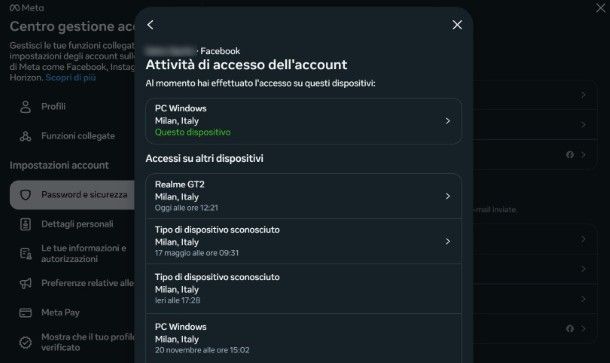
La procedura per controllare gli accessi recenti al proprio account Facebook da computer è molto simile a quella appena vista nel caso di smartphone e tablet (le istruzioni che trovi di seguito sono valide anche se utilizzi l’applicazione del social network per Windows 10 e successivi).
Innanzitutto, collegati a Facebook e, se necessario, effettua l’accesso inserendo le credenziali del tuo account negli appositi campi (se non le ricordi più, dai pure un’occhiata al mio tutorial su come recuperare account Facebook). Una volta effettuato il login, fai clic sulla tua immagine del profilo posta in alto a destra e, nel pannello che si apre, seleziona prima la voce Impostazioni e privacy e poi la voce Impostazioni.
A questo punto, fai clic sulla dicitura Vedi altro nel Centro Gestione Account, sulla barra laterale di sinistra, nell’area in alto Centro Gestione Account. Adesso, seleziona la scheda Password e sicurezza sulla barra laterale e premi poi sulla voce Dispositivi da cui hai effettuato l’accesso.
Ci siamo quasi! Fai clic sul nome del tuo profilo Facebook per controllare tutti gli accessi recenti. Se hai notato nell’elenco un dispositivo che non hai mai utilizzato per collegarti a Facebook e la cosa ti insospettisce, fai clic su di esso e poi clicca sulla voce Esci. Se desideri terminare più sessioni in contemporanea, scorri la schermata fino in fondo, premi sulla dicitura Seleziona dispositivi da disconnettere, metti un segno di spunta a fianco degli accessi da scollegare e fai poi clic sul tasto Esci per due volte consecutive.
Corri poi a mettere in atto tutte le misure necessarie a evitare accessi non autorizzati tuo profilo Facebook, seguendo i consigli che trovi qui sotto.
Come evitare accessi non autorizzati al proprio Facebook
Nella lista degli accessi recenti al tuo account hai notato diversi dispositivi che non hai mai utilizzato e, dunque, vorresti immediatamente prendere provvedimenti rendendo più sicuro e protetto il tuo profilo Facebook? In tal caso ti fornirò il mio aiuto spiegandoti, nei prossimi capitoli, come raggiungere il tuo intento sfruttando alcune apposite funzioni del social network in questione.
Autenticazione a due fattori

Come ti ho spiegato nel corso del tutorial che stai leggendo, Facebook “tiene nota” degli accessi al tuo account e dei dispositivi e dei browser solitamente utilizzati per effettuare gli stessi. Abilitando l’autenticazione a due fattori, se Facebook rileva un accesso da un dispositivo non riconosciuto, provvederà a richiedere, oltre alla password dell’account, anche l’inserimento di un codice generato in tempo reale e ottenibile tramite SMS, app di autenticazione o chiave di sicurezza fisica.
Per attivare l’autenticazione a due fattori sull’app di Facebook per smartphone e tablet, accedi al social network tramite la sua icona di avvio rapido e premi prima sull’icona ≡ e poi sulle voci Impostazioni e privacy > Impostazioni > Vedi altro nel Centro Gestione Account > Password e sicurezza > Autenticazione a due fattori.
Da browser Web la procedura è molto simile: raggiungi la homepage di Facebook, fai clic sulla tua immagine del profilo in alto a destra e seleziona le voci Impostazioni e privacy > Impostazioni > Vedi altro nel Centro Gestione Account > Password e sicurezza > Autenticazione a due fattori.
Adesso, a prescindere dal dispositivo che stai usando, seleziona il tuo profilo Facebook e assicurati che sia attiva l’opzione App di autenticazione (ti verrà richiesto di utilizzare app che generano codici in tempo reale come Google Authenticator). Puoi anche scegliere SMS (non consigliato) o Chiave di sicurezza (si tratta di dispositivi che possono collegarsi all’occorrenza al tuo dispositivo tramite Bluetooth o USB per confermare la tua identità; nel caso di Facebook su dispositivi mobili questo metodo non è tuttavia supportato e non potrai configurarlo in alcun modo).
Una volta che hai selezionato il metodo di verifica a te più congeniale, premi sul pulsante Continua. Se hai scelto l’opzione di verifica tramite app di autenticazione, sarai invitato a inquadrare il codice QR mostrato a schermo con l’app che hai scelto o a inserire nella stessa il codice che ti viene mostrato. Nel caso tu abbia scelto l’opzione relativa agli SMS, potrai selezionare direttamente il numero di telefono associato al tuo account o digitarne uno differente e, infine, dovrai confermarlo digitando il codice di verifica ricevuto tramite SMS.
Avvisi di accesso non riconosciuti
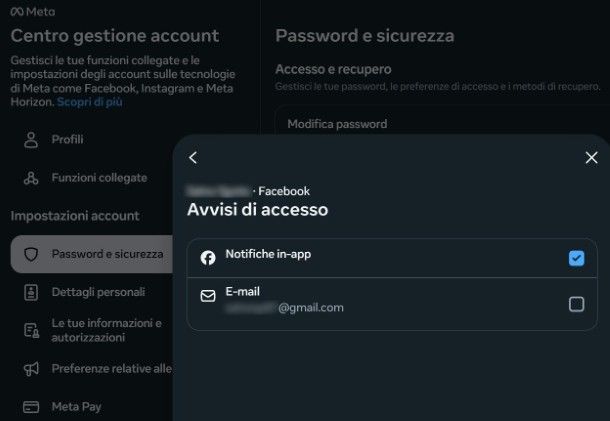
Oltre a quanto ti ho mostrato precedentemente, su Facebook hai anche la possibilità di attivare una funzione, relativa alla protezione del tuo account, che ti permette di ricevere una notifica ogni qualvolta viene rilevato un accesso effettuato da un dispositivo o un browser diversi da quelli che utilizzi abitualmente.
Vuoi sapere come abilitare questa impostazione sul tuo profilo? Ti accontento volentieri: se utilizzi l’app del social network per smartphone e tablet, nella sua schermata principale, fai tap sull’icona ☰ e seleziona le voci Impostazioni e privacy > Impostazioni > Vedi altro nel Centro Gestione Account > Password e sicurezza.
Da browser Web, raggiungi la homepage di Facebook, fai clic sulla tua immagine del profilo in alto a destra e seleziona le voci Impostazioni e privacy > Impostazioni > Vedi altro nel Centro Gestione Account > Password e sicurezza.
Ora, fai tap sulla voce Avvisi di accesso e scegli il tuo profilo Facebook. Tra le opzioni che ti vengono mostrate, seleziona la voce Notifiche in-app per ricevere un avviso direttamente sull’app Facebook sul tuo dispositivo mobile, oppure aggiungi anche E-mail, per ricevere anche un avviso sulla casella di posta elettronica associata al tuo account Facebook.
Una volta abilitata questa impostazione, riceverai una notifica da Facebook ogni volta che verrà rilevato un accesso non riconosciuto al tuo account e potrai controllare il luogo e il dispositivo dal quale quest’ultimo è stato effettuato. Inoltre, potrai anche direttamente modificare la tua password.
Modifica della password
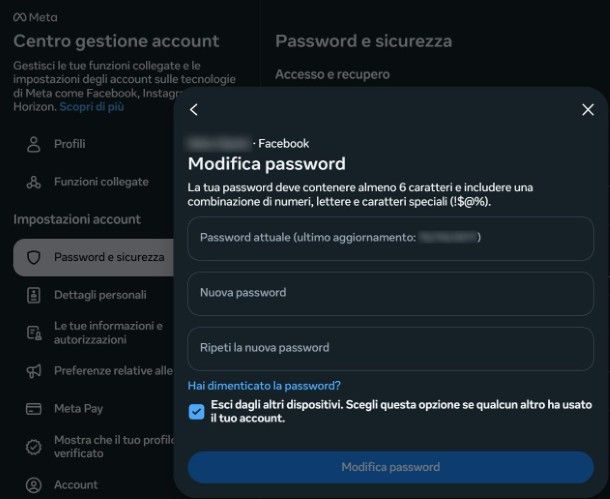
Qualora tu abbia notato accessi “insoliti” al tuo account che destano il tuo sospetto, il mio consiglio è quello di modificare la password di accesso al social network.
Se utilizzi l’applicazione di Facebook per smartphone o tablet, pigia sull’icona ≡ nella sua schermata principale e seleziona le voci Impostazioni e privacy > Impostazioni > Vedi altro nel Centro Gestione Account.
Da browser Web, raggiungi la homepage di Facebook, fai clic sulla tua immagine del profilo in alto a destra e seleziona le voci Impostazioni e privacy > Impostazioni > Vedi altro nel Centro Gestione Account.
A questo punto, raggiungi la scheda Password e sicurezza e poi seleziona l’opzione Modifica password. Scegli dunque il profilo sul quale vuoi agire (in questo caso, il tuo profilo Facebook) e immetti prima la password attuale nella prima casella di testo e poi digita su entrambe le caselle successive la tua nuova password, magari più sicura.
Se si tratta di una modifica di password in quanto hai individuato accessi sospetti, spunta anche la casella Esci dagli altri dispositivi. Scegli questa opzione se qualcun altro ha usato il tuo account. così da consentire la disconnessione simultanea da tutti i dispositivi su cui è collegato il tuo account Facebook.
Non è stato affatto difficile, concordi? Se hai dubbi e/o problemi con questa procedura ti rimando alla mia guida su come cambiare password su Facebook.
Come sapere chi entra nel tuo profilo Facebook

Ti sei sempre chiesto se c’è un modo per controllare chi visita la pagina personale del tuo profilo Facebook, ossia il tuo Diario? In questo caso non posso fornirti alcun suggerimento al riguardo, in quanto Facebook non prevede alcuna opzione del genere. Anzi, ti invito a fare molta attenzione a qualsiasi sito Web, applicazione o estensione dichiari di poterti far ottenere questo genere di informazioni.
Nella totalità dei casi, si tratta infatti di malware, virus, truffe o altri fonti di rischio per la tua privacy. Il mio consiglio, in generale, è quello di cercare di tutelare sempre i propri dati personali e, quindi, di verificare sempre che la fonte di applicazioni e software sia attendibile (leggendo recensioni al riguardo sugli store virtuali o con una semplice ricerca su Google).
Al momento in cui ti scrivo, insomma, Facebook non prevede un’opzione per controllare le visite al proprio profilo. Maggiori informazioni qui.

Autore
Salvatore Aranzulla
Salvatore Aranzulla è il blogger e divulgatore informatico più letto in Italia. Noto per aver scoperto delle vulnerabilità nei siti di Google e Microsoft. Collabora con riviste di informatica e cura la rubrica tecnologica del quotidiano Il Messaggero. È il fondatore di Aranzulla.it, uno dei trenta siti più visitati d'Italia, nel quale risponde con semplicità a migliaia di dubbi di tipo informatico. Ha pubblicato per Mondadori e Mondadori Informatica.